
שיתוף פתקים ותיקיות ב”פתקים” ב-Mac
ניתן לשתף פעולה עם אנשים אחרים על ידי שיתוף פתק או תיקיה.
הערה: כל המאפיינים של ״פתקים״ המתוארים במדריך זה זמינים בעת שימוש בפתקים ב-iCloud. מאפיינים מסוימים אינם זמינים בעת שימוש בחשבונות מספקים אחרים.

שיתוף פתק
הערה: לא ניתן לשתף פתק נעול או פתק ששותף איתך.
יש לעבור אל היישום ״פתקים״
 ב-Mac.
ב-Mac.ולבצע אחת מהפעולות הבאות:
מתוך רשימת הפתקים או תצוגת הגלריה: תוך כדי החזקת מקש Control, יש ללחוץ על הפתק שברצונך לשתף עם אחרים ואז לבחור ״שיתוף הפתק״. ניתן גם להחליק ימינה על פתק בשתי אצבעות על משטח המגע (או באצבע אחת ב-Magic Mouse) ואז ללחוץ על
 .
.מתוך פתק: יש ללחוץ על
 בסרגל הכלים.
בסרגל הכלים.
יש ללחוץ על התפריט הקופצני, ואז לבחור אם לשתף פעולה בפתק או לשלוח עותק.
הערה: אם בחרת ״שליחת עותק״, העותק שיישלח יהיה עותק סטטי של הפתק; הנמענים לא יוכלו לבצע שינויים בפתק או לראות גרסה מעודכנת שלו אלא אם יישלח אליהם עותק נוסף מעודכן. למידע נוסף, שליחת פתק באמצעות יישומים אחרים.
כדי לעבוד על פתקים בשיתוף פעולה עם אחרים, יש ללחוץ על
 מתחת ל״שיתוף פעולה״ ולבחור את האפשרויות הבאות:
מתחת ל״שיתוף פעולה״ ולבחור את האפשרויות הבאות:למי יש גישה: לבחור מי יכול לצפות בפתק (רק מי שהזמנת או כל מי שקיבל את הקישור).
הרשאות: לבחור אם אנשים אחרים יכולים לערוך שינויים או רק לצפות בפתק.
אם הגדרת שרק מוזמנים יכולים להציג ולערוך את הפתק, באפשרותך לבחור ״הרשאת הזמנות על ידי אחרים״ כדי לאפשר למוזמנים להוסיף משתתפים נוספים.
ניתן לבחור כיצד לשתף את הפתק, למשל באמצעות ״הודעות״, ״דואר״ או AirDrop.
אנשים וקבוצות ששוחחת איתם לאחרונה ב״הודעות״ יופיעו למעלה. יש ללחוץ על אחד מהם כדי לשתף את הפתק ב״הודעות״.
טיפ: אם שיתפת את הפתק ב״הודעות״, יתקבלו עדכונים בתוך השיחה ב״הודעות״ בכל פעם שמישהו יבצע שינוי בפתק המשותף.
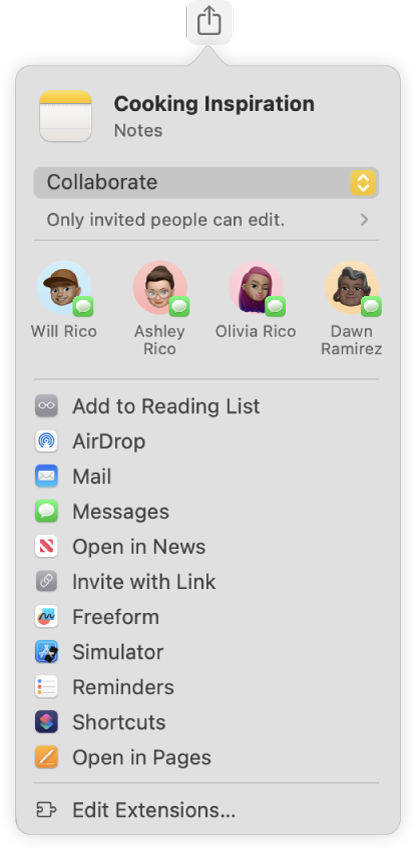
אם בחרת שיטה המחייבת זאת, יש להוסיף את הנמענים על ידי ביצוע אחת מהפעולות הבאות:
להקליד שם, כתובת דוא״ל או מספר טלפון עבור כל אחד מהנמענים.
ללחוץ על
 לבחירת אנשים מתוך ״אנשי קשר״.
לבחירת אנשים מתוך ״אנשי קשר״.

שיתוף תיקיה
אם ברצונך לשתף יותר מפתק אחד עם אדם מסוים או עם קבוצה, באפשרותך ליצור תיקיה משותפת.
חשוב: כל פתק שנוסף לתיקיה משותפת ישותף אוטומטית עם כל המשתתפים באותה תיקיה משותפת. לפני הוספת פתק לתיקיה משותפת, יש לוודא שהתוכן שלו מיועד לעיני כל מי ששותף בתיקיה המשותפת.
יש לעבור אל היישום ״פתקים״
 ב-Mac.
ב-Mac.תוך כדי החזקת המקש Control, יש ללחוץ על התיקיה שברצונך לשתף עם אחרים ואז לבחור ״שיתוף התיקיה״.
על‑מנת לשתף תיקיה, ניתן גם ללחוץ על
 לצד התיקיה בסרגל הצד ולבחור ״שיתוף התיקיה״.
לצד התיקיה בסרגל הצד ולבחור ״שיתוף התיקיה״.הערה: במקרה של שיתוף תיקיה, ניתן רק לשתף פעולה.
יש ללחוץ על
 מתחת ל״שיתוף פעולה״ ואז לבחור את האפשרויות הבאות:
מתחת ל״שיתוף פעולה״ ואז לבחור את האפשרויות הבאות:למי יש גישה: לבחור מי יכול לצפות בתיקיה (רק מי שהזמנת או כל מי שקיבל את הקישור).
הרשאות: לבחור אם אנשים אחרים יכולים לערוך שינויים או רק להציג את הפתק או התיקייה.
אם הגדרת שרק מוזמנים יכולים להציג ולערוך את התיקיה, באפשרותך לבחור ״הרשאת הזמנות על ידי אחרים״ כדי לאפשר למוזמנים להוסיף משתתפים נוספים.
ניתן לבחור כיצד לשתף את התיקיה, למשל באמצעות ״הודעות״, ״דואר״ או AirDrop.
אנשים וקבוצות ששוחחת איתם לאחרונה ב״הודעות״ יופיעו למעלה. יש ללחוץ על אחד מהם כדי לשתף את הפתק ב״הודעות״.
אם בחרת שיטה המחייבת זאת, יש להוסיף את הנמענים על ידי ביצוע אחת מהפעולות הבאות:
להקליד שם, כתובת דוא״ל או מספר טלפון עבור כל אחד מהנמענים.
ללחוץ על
 לבחירת אנשים מתוך ״אנשי קשר״.
לבחירת אנשים מתוך ״אנשי קשר״.
הערה: לא ניתן לשתף “תיקיה חכמה”, תיקיה שמכילה פתקים נעולים או תיקיה שמכילה פתק ששותף איתך.
ניתן גם להזמין את כל מי שמשתתף בשיחה קבוצתית ביישום ״הודעות״ לערוך פתק ביחד. למידע נוסף, שליחת פתק באמצעות יישומים אחרים.